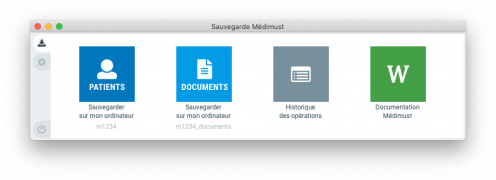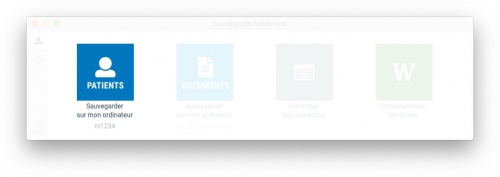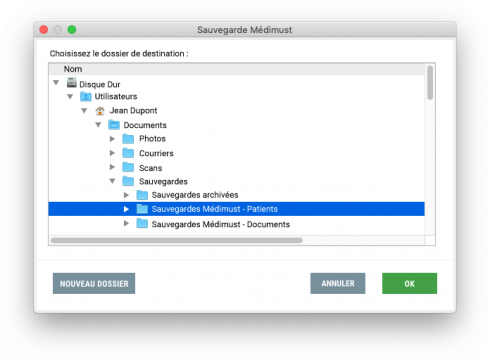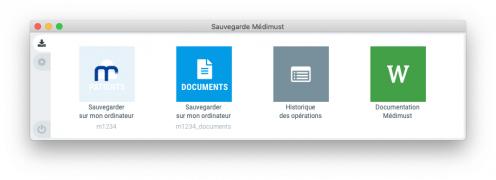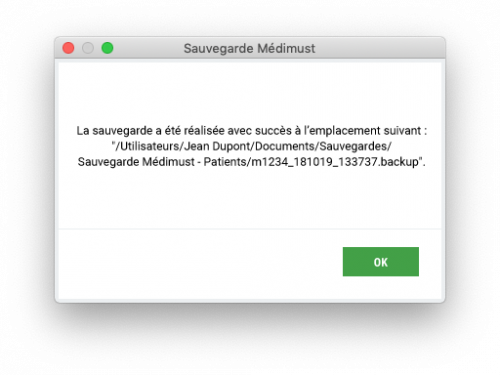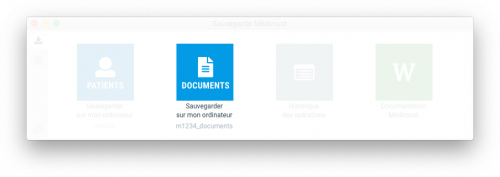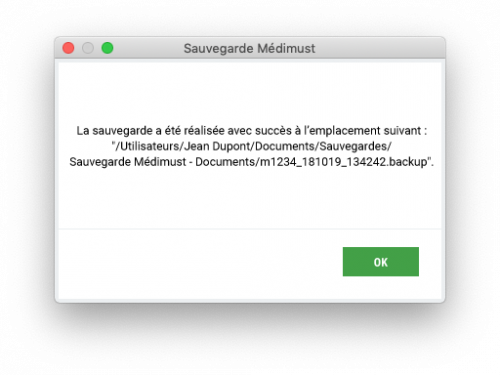Sauvegarde : Différence entre versions
(→Sauvegarde manuelle des documents) |
(→Sauvegarde manuelle des dossiers patients) |
||
| Ligne 39 : | Ligne 39 : | ||
</gallery><br /> | </gallery><br /> | ||
<gallery widths=500px heights=375px> | <gallery widths=500px heights=375px> | ||
| − | File:Medimust_sauvegarde_realisee_patients.png|''6 - La fenêtre de fin. La sauvegarde de vos <u>dossiers patients</u> est terminée.''|link=https://wiki.medimust.com/images/7/75/Medimust_sauvegarde_realisee_patients.png | + | File:Medimust_sauvegarde_realisee_patients.png|''6 - La fenêtre de fin. La sauvegarde de vos <u>dossiers patients</u> est terminée. N'oubliez pas de sauvegarder aussi les documents (voir partie suivante)''|link=https://wiki.medimust.com/images/7/75/Medimust_sauvegarde_realisee_patients.png |
</gallery><br /> | </gallery><br /> | ||
Version du 18 octobre 2019 à 13:49
Sommaire
Généralités / responsabilité
Médimust stocke ses données dans des bases SQL de type PostgreSQL. Une de ces base contient vos dossiers médicaux, une seconde contient éventuellement vos images et autre documents scannés ou importés dans vos dossier.
Médimust fournit un outils permettant de réaliser une copie de vos données (DUMP en langage SQL) soit de façon manuelle, soit de façon automatique. C'est cette copie de vos données (ce DUMP) qu'il faut sauvegarder sur des supports externes.
Par sécurité, les données brutes sont inaccessibles.
Vous devez réaliser des sauvegardes aussi souvent que possible (au moins une par jour) et en conserver un maximum.
Sauvegarde manuelle des dossiers patients
La sauvegarde de vos dossiers patients s’effectue sur le poste principal (le serveur), l'ordinateur sur lequel les données sont installées.
ATTENTION : Cette sauvegarde concerne uniquement les dossiers de vos patients (état civil, consultations, ordonnances, bilans, courriers, etc.). Vous devez aussi réaliser des sauvegardes de vos documents (voir partie suivante). Ce sont deux bases de données distinctes, donc il est nécessaire de créer deux sauvegardes distinctes.
Créer un fichier de sauvegarde des dossiers patients
- Cliquez deux fois sur l’icône de sauvegarde sur votre Bureau ("Sauvegarde Médimust"). Image 1.
- La fenêtre principale du logiciel s'ouvre. Image 2.
- Cliquez une fois sur le bouton bleu foncé
Patients. Image 3. - Il vous est demandé de choisir l'endroit où enregistrer le fichier de sauvegarde des dossiers patients : sélectionnez un emplacement en faisant dérouler les dossiers avec la flèche grise à gauche de chaque dossier puis en cliquant une fois sur le dossier choisi et enfin en cliquant sur OK. Image 4.
- La sauvegarde des dossiers patients est en cours, le logiciel revient à la fenêtre principale et un "M" bleu se dessine sur le bouton
Patients. Image 5. - La sauvegarde des dossiers patients est terminée. Médimust vous indique à quel endroit se trouve votre sauvegarde. Image 6.
Quelques remarques :
- Sélectionnez un emplacement facile à retenir : le Bureau, le dossier Mes Documents, ou mieux encore une clé USB (qui devra bien entendu être connectée) ;
- Donnez un nom clair à votre sauvegarde (exemple "Sauvegarde 01-12-2019") ;
- N'utilisez pas de caractères spéciaux comme "/" ou "\", votre système d’exploitation peut ne pas les supporter dans les noms de fichiers ;
Une fois la sauvegarde des dossiers patients effectuée, copiez le fichier de sauvegarde sur un support amovible que vous emporterez (une clé USB est idéale). Une fois par semaine, copiez cette sauvegarde sur un support différent, que vous conserverez sans limitation de durée.
Documentez les supports sur lesquels ces sauvegardes sont stockées dans votre registre de traitement des données.
Sauvegarde manuelle des documents
La sauvegarde de vos documents s’effectue sur le poste principal (le serveur), l'ordinateur sur lequel les données sont installées.
ATTENTION : Cette sauvegarde concerne uniquement les documents intégrés aux dossiers de vos patients (images, documents scannés, documents PDF reçus par messagerie sécurisée, etc.). Vous devez aussi réaliser des sauvegardes de vos dossiers patients (voir partie précédente). Ce sont deux bases de données distinctes, donc il est nécessaire de créer deux sauvegardes distinctes.
Créer un fichier de sauvegarde des documents
- Cliquez deux fois sur l’icône de sauvegarde sur votre Bureau ("Sauvegarde Médimust"). Image 1.
- La fenêtre principale du logiciel s'ouvre. Image 2.
- Cliquez une fois sur le bouton bleu clair
Documents. Image 3. - Il vous est demandé de choisir l'endroit où enregistrer le fichier de sauvegarde des documents : sélectionnez un emplacement en faisant dérouler les dossiers avec la flèche grise à gauche de chaque dossier puis en cliquant une fois sur le dossier choisi et enfin en cliquant sur OK. Image 4.
- La sauvegarde des documents est en cours, le logiciel revient à la fenêtre principale et un "M" bleu se dessine sur le bouton
Patients. Image 5. - La sauvegarde des documents est terminée. Médimust vous indique à quel endroit se trouve votre sauvegarde. Image 6.
Quelques remarques :
- Sélectionnez un emplacement facile à retenir : le Bureau, le dossier Mes Documents, ou mieux encore une clé USB (qui devra bien entendu être connectée) ;
- Donnez un nom clair à votre sauvegarde (exemple "Sauvegarde 01-12-2019") ;
- N'utilisez pas de caractères spéciaux comme "/" ou "\", votre système d’exploitation peut ne pas les supporter dans les noms de fichiers ;
Une fois la sauvegarde des documents effectuée, copiez le fichier de sauvegarde sur un support amovible que vous emporterez (une clé USB est idéale). Une fois par semaine, copiez cette sauvegarde sur un support différent, que vous conserverez sans limitation de durée.
Documentez les supports sur lesquels ces sauvegardes sont stockées dans votre registre de traitement des données.
Sauvegarde automatique
Programmer une sauvegarde automatique permet de laisser l'ordinateur réaliser la sauvegarde, même si l'ordinateur n'est pas utilisé. Cela ne vous dispense pas de réaliser des sauvegardes manuelles.
Paramétrer la sauvegarde automatique
Restauration de base
Si vous avez besoin de restaurer une sauvegarde, vous devrez vous assurer de le faire sur le poste contenant vos données.
Cliquez deux fois sur l’icône "Sauvegarder Médimust" sur votre Bureau.
Cliquer sur la flèche noire à gauche du bouton "sauvegarder".
Un fichier vous sera demandé : sélectionnez le fichier de sauvegarde à récupérer.
La restauration renommera la base de données utilisée jusqu’à présent en y ajoutant la date d’archivage, et importera votre sauvegarde dans une base de données portant le nom de votre base utilisée jusqu’à présent.
Exemple : vous disposez d’une base de données "m1234" et vous effectuez la restauration le 19/12/2018. La restauration va renommer votre base "m1234" en "m1234_19122018", et créera une nouvelle base "m1234" dans laquelle seront importées les données de la sauvegarde.
Une fois la restauration achevée, cliquez sur "Quitter".